
Content
- Com enviar MIDI mitjançant Wi-Fi des d’un iPad a Windows o Mac
- Com utilitzar l’iPad com a controlador MIDI en un Mac
- Com configurar el MIDI mitjançant Wi-Fi en un ordinador Windows
- Proveu aquestes aplicacions per al vostre nou controlador MIDI
Com enviar MIDI mitjançant Wi-Fi des d’un iPad a Windows o Mac
Les aplicacions per a músics poden convertir l’iPad en un controlador avançat i un gran fabricant de música, però encara heu d’aconseguir aquests senyals a la vostra estació de treball digital d’àudio (DAW). Us sorprendrà sentir que iOS suporta connexions MIDI sense fils des de la versió 4.2 i que els Macs que utilitzin OS X 10.4 o versions posteriors compatibilitzen amb Wi-Fi MIDI. Si bé Windows no admet la MIDI sense fils fora de caixa, hi ha una manera senzilla de fer-ho funcionar també a l’ordinador.
La informació d’aquest article s’aplica a iPads que utilitzin iOS 4.2 o posteriors, Macs amb OS X 10.4 o posteriors i PC amb Windows 7 a 10.
Com utilitzar l’iPad com a controlador MIDI en un Mac
El Mac fa que sigui relativament fàcil configurar una connexió amb un iPad, però heu de cavar a la configuració MIDI i només heu de saber on aneu per realitzar la connexió.
-
Llançament Configuració d'àudio MIDI al Mac La manera més ràpida de fer-ho és obrir Launchpad al Dock, escriviu "Configuració d'àudio MIDI" i feu clic a la icona de l'aplicació quan aparegui.
-
Després de carregar-lo, feu clic a Finestra a la barra de menús i tria Mostra l'estudi MIDI.
-
Feu doble clic sobre el botó Xarxa caixa per obrir la configuració de la xarxa.
-
Creeu una sessió fent clic al plus (+) botó a sota Les meves sessions.
-
Quan apareix la sessió, feu clic a la tecla casella de selecció al costat d'ella per habilitar la sessió.
-
Connecta l’iPad. Hauria de ser enumerat a la secció Directori secció a sota de les sessions. Si no és així, assegureu-vos que l'iPad estigui connectat a la xarxa Wi-Fi i connectat a la mateixa xarxa que el Mac. Feu clic a la tecla iPad per ressaltar-lo i, a continuació, feu clic a Connecta’t botó.
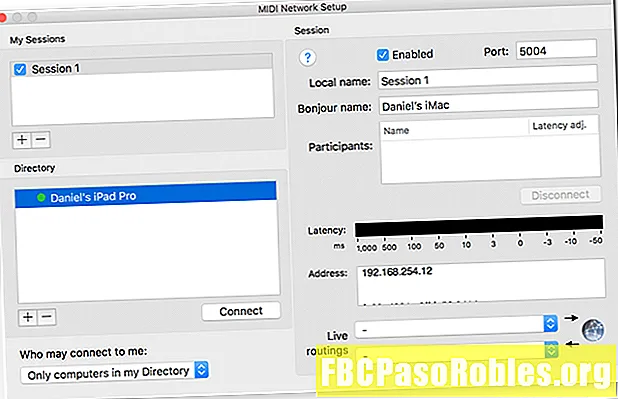
Això crea una connexió de xarxa que el vostre DAW pot utilitzar per comunicar-se amb l'iPad.
Com configurar el MIDI mitjançant Wi-Fi en un ordinador Windows
El Windows pot donar suport MIDI sense fils mitjançant el servei Bonjour. Aquest servei s’instal·la amb iTunes, de manera que abans de configurar Wi-Fi MIDI al vostre PC, assegureu-vos que tingueu l’actualització més recent d’iTunes. Si no teniu iTunes, el podeu instal·lar des del web. En cas contrari, llança iTunes. Si hi ha una versió més recent, se us demanarà que la instal·leu.
-
Baixeu el controlador rtpMIDI.Aquest controlador va ser creat per Tobias Erichsen i és gratuït d'utilitzar.
-
Després de descarregar el controlador, instal·leu-lo al vostre PC. Un cop instal·lat, podeu executar el programa per configurar la vostra xarxa.
-
Aquesta part del procés és idèntica a la del Mac. Primer, creeu una sessió nova fent clic al plus (+) botó a sota Les meves sessions.
-
A continuació, feu clic al botó Nom de l'iPad sota Directori i feu clic a Connecta’t botó.

Es crea la connexió a l’ordinador basat en Windows.
Proveu aquestes aplicacions per al vostre nou controlador MIDI
Ara que teniu l’iPad configurat per parlar amb el vostre PC, necessiteu algunes aplicacions per enviar-hi MIDI. L’iPad pot ser excel·lent com a instrument virtual o simplement per afegir uns quants controls addicionals a la vostra configuració.
- TouchOSC: Una manera fantàstica d’afegir alguns tiquets i controls mitjançant la pantalla tàctil de l’iPad. Compatible amb iOS 5.1.1 o posterior.
- Knob Lab: Una alternativa a TouchOSC, Knob Lab és gratuït per descarregar-se i consultar-lo. Compatible amb iOS 9.0 o posterior.
- Sintetitzador Geo (9,0 o posterior) i GeoShred: (9.3 o posteriors): Dues cares de la mateixa moneda, aquestes aplicacions utilitzen un quart disseny en base per convertir la superfície de l'iPad en un instrument virtual. GeoShred ve amb una guitarra modelada, mentre que Geo Synthesizer té sons basats en sintetitzadors.
- Lèmur: Aquesta aplicació és un instrument multi-touch que us permet dissenyar widgets multifuncionals i col·locar-los sobre tela per al vostre control. Compatible amb iOS 8.0 o posterior.

